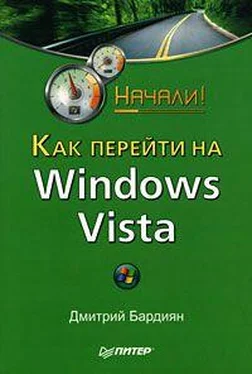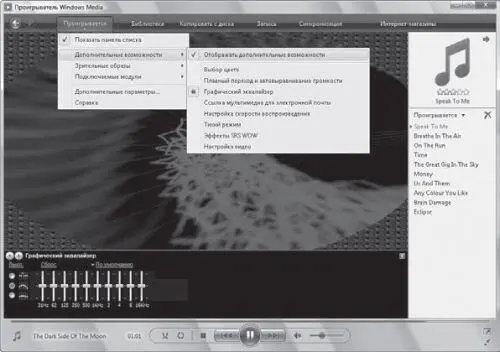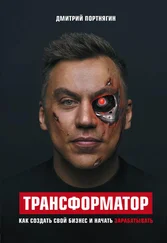Проигрыватель Windows Media 11
После тщательных лабораторных исследований можно совершенно точно заявлять, что усовершенствования в Проигрывателе Windows Media11 весьма значительны. Особенно это касается визуального восприятия программы (рис. 6.1). Тем же, кому, несмотря на все старания дизайнеров Microsoft, интерфейс по умолчанию не пришелся по душе, можно рекомендовать отправиться в меню Види там поэкспериментировать с оформлением. Обратите внимание, по умолчанию классическое меню в медиаплеере отключено. Чтобы оно появилось, нажмите сочетание клавиш Ctrl+M.
Новый плеер, как и раньше, является одним из основных компонентов развлекательной подсистемы Windows. Он поддерживает значительно расширенный список различных форматов. С его помощью можно управлять библиотеками музыкальных записей, фотографий и видеофильмов, путешествовать по миру музыки с помощью встроенной службы URGE, а также подключаться к компьютеру с мобильных устройств для воспроизведения мультимедийных файлов.
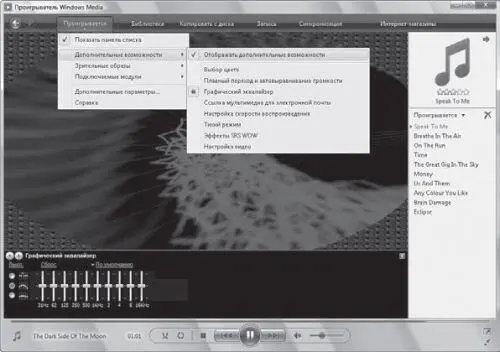
Рис. 6.1. Окно Проигрывателя Windows Media 11
ПРИМЕЧАНИЕ
URGE – интегрированная музыкальная служба MTV Networks (каналы MTV, VH1 и CMT). Ее возможности таковы: 2 млн мелодий, потоковое воспроизведение или загрузка, 18 музыкальных жанров и более 400 стилей, более 6000 музыкальных видеоклипов, отобранных создателями каналов MTV, VH1 и CMT, 130 радиостанций без рекламы.
Ниже представлен список основных новшеств, примененных в Проигрывателе Windows Media11.
□ Вкладки быстрого доступа к параметрам настройки основных операций, включая копирование с компакт-диска, запись на диск и синхронизацию.
□ Навигация между музыкальными файлами, фотографиями и видеофильмами.
□ Средства поиска по ключевым словам. Благодаря просмотру всех метаданных библиотеки найденные объекты точно соответствуют указанным условиям поиска.
□ Улучшенное сопоставление метаданных для более точного определения сведений, сопровождающих музыкальные композиции в библиотеке.
□ При использовании Windows Vista в домашней сети можно открыть общий доступ к содержимому библиотеки Проигрывателя Windows Media11 для других компьютеров и сетевых устройств, а затем работать с музыкальными файлами, фотографиями и видеофильмами из любой комнаты дома.
□ Синхронизация с несколькими компьютерами.
□ Перенос данных из памяти внешнего устройства в компьютерную библиотеку. Например, фотографий из телефона или цифровой камеры либо музыкальных композиций, полученных по беспроводному каналу связи.
□ Быстрое заполнение памяти переносного устройства произвольной подборкой файлов из библиотеки.
□ Просмотр содержимого памяти переносного устройства в окне Синхронизация,включая отображение в формате обложек альбомов и функцию быстрого поиска.
□ Автоматическое приведение мультимедийных файлов, в том числе защищенных авторскими правами, к оптимальному для использования на переносном устройстве размеру.
□ Запись больших объемов данных на несколько компакт-дисков или DVD. Автоматический переход к записи на следующий диск.
□ Быстрый доступ к параметрам с помощью щелчка на стрелке под вкладкой соответствующего действия (копирование с компакт-диска, запись на диск или синхронизация).
□ Как и в случае с Проводником,кнопки Назади Впередпозволяют быстро перемещаться между экранами проигрывателя, а также проследить выполненные действия в обратном порядке.
□ Новые элементы управления (воспроизведение в случайном порядке, повтор и параметры полноэкранного режима) расположены более наглядно, их легче найти и использовать.
Для музыкальных файлов в Проигрывателе Windows Media11 разработано специальное представление с разбивкой по категориям, упрощенный список на панели переходов содержит имена исполнителей, названия альбомов, песен и жанров, сведения о годе выпуска и оценке. Чтобы настроить внешний вид коллекции, требуется нажать на верхней панели кнопку Библиотека,затем в правой части окна щелкнуть правой кнопкой мыши на строке Библиотекаи выбрать пункт Показать другие представления.Здесь же показываются доступные обложки альбомов, в том числе в виде визуальных стопок, которые появляются при выполнении поиска по жанру или перемещении между списками воспроизведения. С помощью плеера можно также найти недостающие обложки альбомов или заменить их другими изображениями.
Читать дальше
Конец ознакомительного отрывка
Купить книгу